
Điều này đã xảy ra với nhiều người trong chúng ta: bạn nhìn vào bảng sao kê thẻ tín dụng của mình chỉ để tìm một khoản phí bí ẩn từ Apple. Với rất nhiều dịch vụ, đăng ký ứng dụng và mua hàng kỹ thuật số một lần, thật khó để nhớ nó dùng để làm gì. Đây là cách bạn có thể tìm ra nó.
Bươc 1: Tìm hiểu các loại phí từ Apple
Thường được tính phí từ Apple có thể được chia thành hai loại: mua hàng và đăng ký. Các giao dịch mua là phí một lần và đăng ký lặp lại trong một khoảng thời gian.
Dưới đây là một số lý do tại sao Apple có thể tính phí thẻ của bạn:
Mua hàng trên App Store: được tải xuống iPhone, iPad, Apple TV, Apple Watch hoặc Mac.
Mua phương tiện iTunes: Chúng bao gồm nhạc, phim, chương trình truyền hình hoặc sách điện tử.
Mua thiết bị: Thực hiện trong ngày Apple.com hoặc w Apple Cửa hàng.
Đăng ký dịch vụ Apple: bao gồm Apple giải trí, Apple tin tức +, Apple TV+, bộ nhớ iCloud, chương trình Apple Chương trình dành cho nhà phát triển hoặc Chương trình cập nhật iPhone.
Đăng ký ứng dụng của bên thứ ba: Chúng cũng được lập hóa đơn thông qua App Store.
Bươc 2: Kiểm tra lịch sử mua hàng của bạn
Apple nó cho phép bạn kiểm tra lịch sử giao dịch của mình thông qua iTunes, ứng dụng Apple Nhạc hay trên iPhone hoặc iPad của bạn. Tuy nhiên, cách tìm hoặc hiểu danh sách này không rõ ràng ngay lập tức.
Apple thường mua theo nhóm với nhau. Bằng cách kiểm tra lịch sử mua hàng của bạn Apple Media, đừng lo lắng nếu tổng phí khác với giá của từng sản phẩm đã mua.
Làm theo các bước sau để kiểm tra mua phương tiện trên iPhone hoặc iPad của bạn:
Mở cài đặt.”
Nhấn vào tên của bạn ở trên cùng, sau đó nhấn vào “iTunes & App Store” (hoặc “Đa phương tiện & Mua sắm” trên iOS 14 trở lên).
khai thác của bạn Apple ID, chọn “Hiển thị Apple ID” trong cửa sổ bật lên, sau đó nhấn vào “Lịch sử mua hàng”.
Bạn sẽ thấy một danh sách tất cả các giao dịch mua gần đây được sắp xếp theo ngày. Cuộn để xem liệu có tổng số nào khớp với khoản phí trên thẻ của bạn không. Nếu vậy, bạn đã tìm ra thủ phạm.
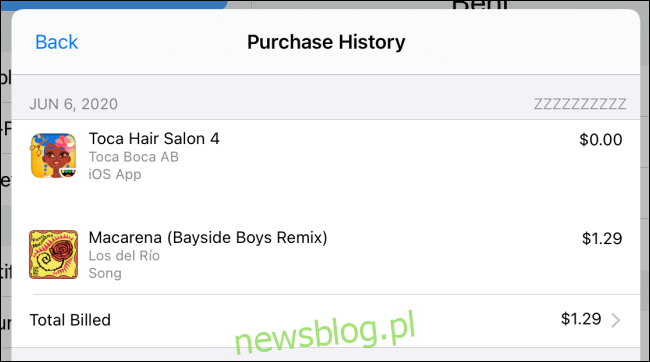
Thực hiện theo các bước sau để kiểm tra các giao dịch mua phương tiện của bạn trên máy Mac hoặc PC:
Mở iTunes hoặc ứng dụng Apple Âm nhạc.
Trong thanh menu, nhấp vào “Tài khoản” rồi chọn “Xem tài khoản của tôi”.
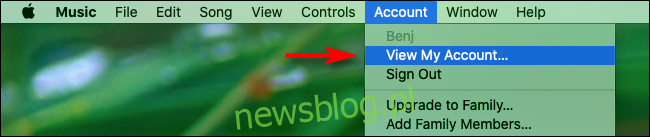
Cuộn xuống phần “Lịch sử mua hàng” và nhấp vào “Xem tất cả”. Sau đó, bạn sẽ thấy danh sách tất cả các giao dịch mua phương tiện của mình Apple được sắp xếp theo thứ tự thời gian. Bạn cũng có thể sắp xếp theo ngày mua hoặc duyệt qua các khoảng thời gian khác nhau để tìm các khoản phí cụ thể khớp với các khoản phí trên thẻ tín dụng của bạn.
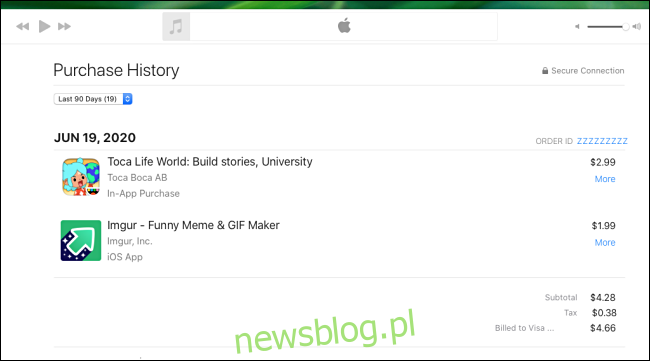
Bươc 3: Kiểm tra đăng ký của bạn
Bạn cũng nên kiểm tra đăng ký dịch vụ của mình Apple hoặc các ứng dụng của bên thứ ba. Thường thì đây là những cáo buộc mà bạn đã đồng ý nhưng lại quên mất. Khi kiểm tra chúng, hãy nhớ rằng bạn có thể dễ dàng hủy đăng ký mà bạn không cần hoặc không cần nữa.
Để kiểm tra đăng ký của bạn Apple trên iPhone và iPad, hãy làm theo các bước sau:
Mở “Cài đặt” và nhấp vào tên của bạn ở trên cùng.
Nhấp vào “Đăng ký”. Bạn sẽ thấy một danh sách tất cả các đăng ký của bạn Apple và bạn có thể quản lý từ nó.
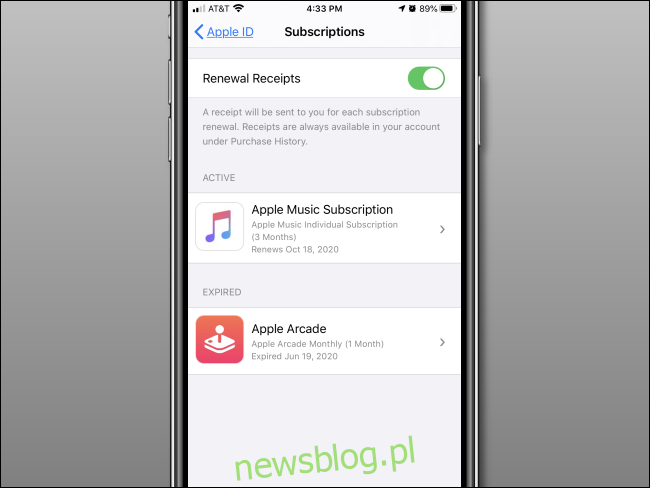
Nhấn vào bất kỳ đăng ký nào trong danh sách để biết thêm thông tin về nó. Kiểm tra xem các khoản phí có khớp với các khoản phí trên thẻ tín dụng của bạn không. Bạn cũng có thể hủy đăng ký của mình tại đây.
Để kiểm tra đăng ký của bạn Apple trên máy Mac của bạn, hãy làm theo các bước sau:
Mở Mac App Store và nhấp vào tên tài khoản của bạn ở góc dưới bên trái.
Nhấp vào “Xem thông tin” ở đầu cửa sổ.
Trong cửa sổ bật lên, cuộn xuống phần “Đăng ký” và nhấp vào “Quản lý”.
Nhấp vào “Chỉnh sửa” để xem thêm thông tin về đăng ký của bạn. Bạn cũng có thể hủy đăng ký khỏi màn hình chi tiết nếu muốn.
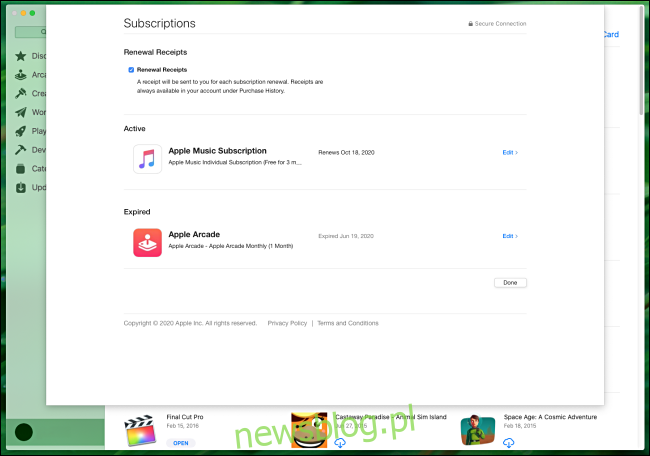
Việc kinh doanh Apple gần đây đã cung cấp cho bạn tùy chọn từ chối nhận email gia hạn đăng ký của mình. Có thể bạn đã vô tình thay đổi cài đặt này và bạn không còn nhận được chúng nữa.
Để đảm bảo email gia hạn được bật, hãy mở “Cài đặt” và đi tới Apple ID> Đăng ký. Bật công tắc bên cạnh “Xác nhận gia hạn” nếu công tắc này đang tắt.
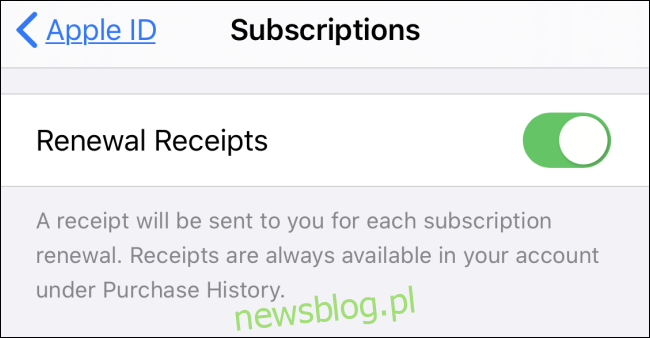
Bây giờ bạn sẽ được thông báo trong tương lai bất cứ khi nào Apple sẽ tính phí thẻ của bạn để gia hạn thuê bao của bạn.
Bươc 4: Kiểm tra lịch sử mua hàng của bạn trên Apple.com
Nếu bạn mua thiết bị Apple qua Internet như Mac, iPad, iPhone hoặc phụ kiện, bạn có thể kiểm tra lịch sử đặt hàng của mình trong 18 tháng qua trên Trạng thái đơn hàng Apple trang mạng.
Bạn cần một ID để đăng nhập Apple ID được sử dụng trong quá trình mua hàng. Sau đó, bạn có thể so sánh mọi khoản phí với các khoản phí thẻ tín dụng của mình.
Bươc 5: Liên hệ hỗ trợ Apple hoặc tổ chức phát hành thẻ tín dụng
Nếu bạn vẫn không thể xác định được tải liên quan đến Apple trên tab, có thể do giao diện ghi mua hàng khó hiểu quá. Có thể ai đó trong gia đình bạn đã mua thứ gì đó và quên nói với bạn, hoặc có thể đó là một khoản thanh toán giả.
Nếu bạn không thể tìm thấy phí trong hồ sơ mua hàng hoặc đăng ký của mình Applevui lòng cân nhắc liên hệ với bộ phận Hỗ trợ Apple về điều đó.
Nếu không thành công, bạn có thể liên hệ với công ty phát hành thẻ tín dụng của mình và tranh chấp khoản phí là gian lận. Tuy nhiên, xin lưu ý rằng các công ty (bao gồm Apple) thường khóa các tài khoản liên quan đến các khoản bồi hoàn. Vì vậy, hãy đảm bảo khoản phí đó là chính hãng trước khi bạn báo cáo với công ty phát hành thẻ tín dụng của mình.
